- Författare Abigail Brown [email protected].
- Public 2023-12-17 07:02.
- Senast ändrad 2025-01-24 12:25.
Ser du ett litet rött kryss bredvid en hårdvaruenhet i Enhetshanteraren? Du kan ha gjort en ändring med avsikt som resulterade i att det röda x:et visades eller så kan det faktiskt vara ett problem.
Men, oroa dig inte för att det är svårt att fixa - för det mesta finns det en väldigt enkel lösning.
Vad betyder det röda X i Enhetshanteraren?
Ett rött kryss bredvid en enhet i Enhetshanteraren i Windows XP (och tillbaka via Windows 95) betyder att enheten är inaktiverad.
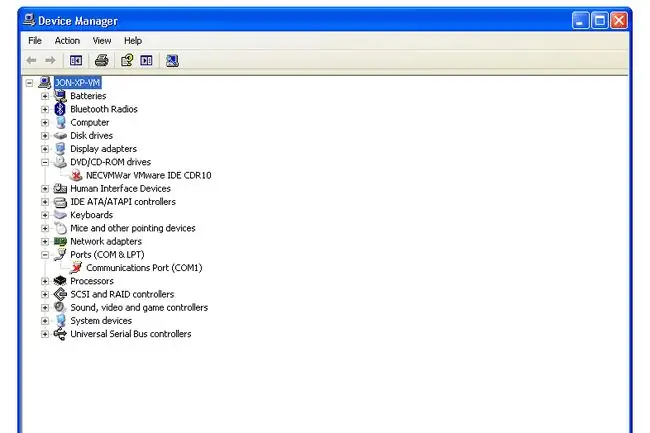
Det röda x:et betyder inte nödvändigtvis att det finns ett problem med hårdvaruenheten utan snarare att Windows inte tillåter att hårdvaran används och att den inte har tilldelat några systemresurser som ska användas av hårdvaran.
Om du har inaktiverat hårdvaran manuellt är det därför det röda x:et dyker upp för dig.
Hur fixar du enhetshanteraren Röd X
För att ta bort det röda x:et från en viss maskinvara måste du aktivera enheten, vilket görs direkt i Enhetshanteraren. Det brukar vara så enkelt.
Aktivera en enhet i Enhetshanteraren innebär bara att välja enheten och ändra dess egenskaper så att Windows börjar använda den igen.
Läs vår självstudie om hur du aktiverar en enhet i Enhetshanteraren om du behöver hjälp med detta.
Versjoner av Windows som är nyare än XP använder inte det röda x:et för att beteckna en inaktiverad enhet. Istället ser du en svart nedåtpil. Du kan även aktivera enheter i dessa versioner av Windows, även med hjälp av Enhetshanteraren. Handledningen som länkas ovan förklarar hur man gör det i dessa versioner av Windows också.
Mer om Enhetshanteraren och inaktiverade enheter
Inaktiverade enheter genererar felkoder för enhetshanteraren. Det specifika felet, i det här fallet, är en kod 22: "Den här enheten är inaktiverad."
Om det finns ytterligare problem med hårdvaran kommer det röda x:et troligen att ersättas med ett gult utropstecken, som du kan felsöka separat.
Om du har aktiverat enheten men hårdvaran fortfarande inte kommunicerar med datorn som du vet att den borde, är det möjligt att drivrutinen är föråldrad eller till och med saknas helt. Se vår guide om hur du uppdaterar drivrutiner i Windows om du behöver hjälp med att åtgärda den typen av problem.
Även om en saknad eller föråldrad drivrutin kan vara orsaken till att en maskinvara inte fungerar med Windows som den ska, har det röda x som visas i Enhetshanteraren ingenting att göra med om drivrutinen är installerad. Det betyder bara att enheten har inaktiverats av någon anledning.
De flesta enheter som inte fungerar alls även efter att de har aktiverats kan tas bort från listan i Enhetshanteraren. Starta om datorn efter att ha tagit bort enheten för att tvinga Windows att känna igen den igen. Sedan, om enheten fortfarande inte fungerar, försök att uppdatera drivrutinerna.
Du kan öppna Enhetshanteraren på vanligt sätt via kontrollpanelen, men det finns också ett kommando du kan använda, vilket beskrivs här.






